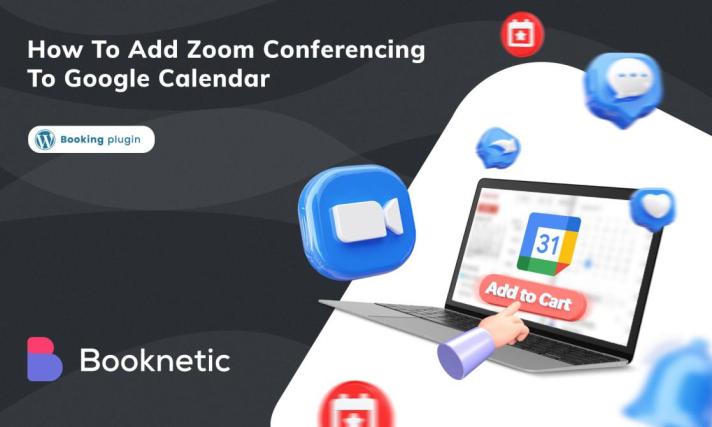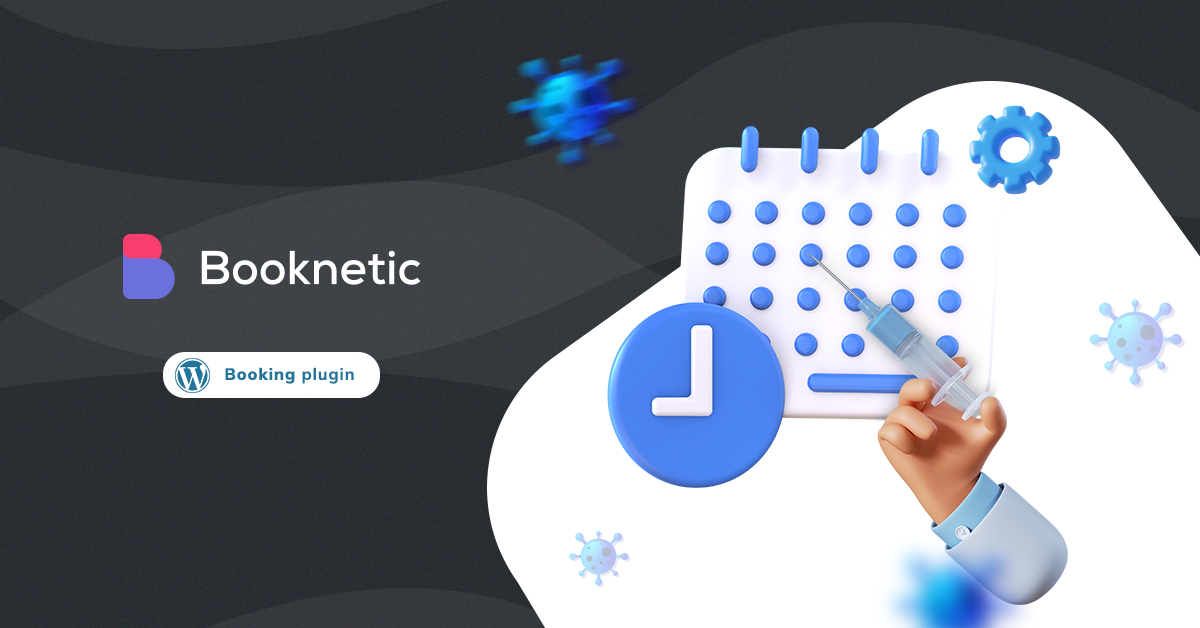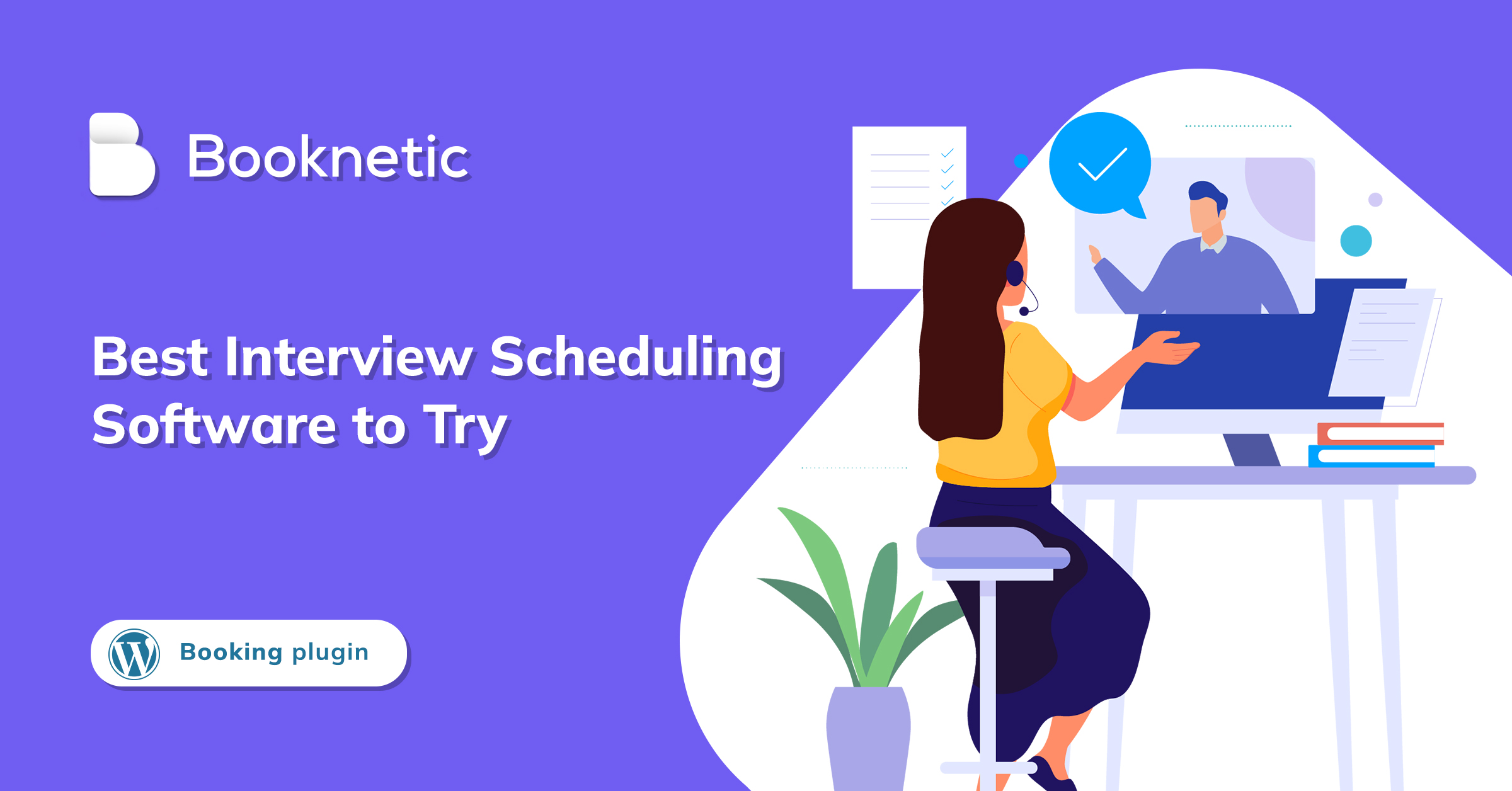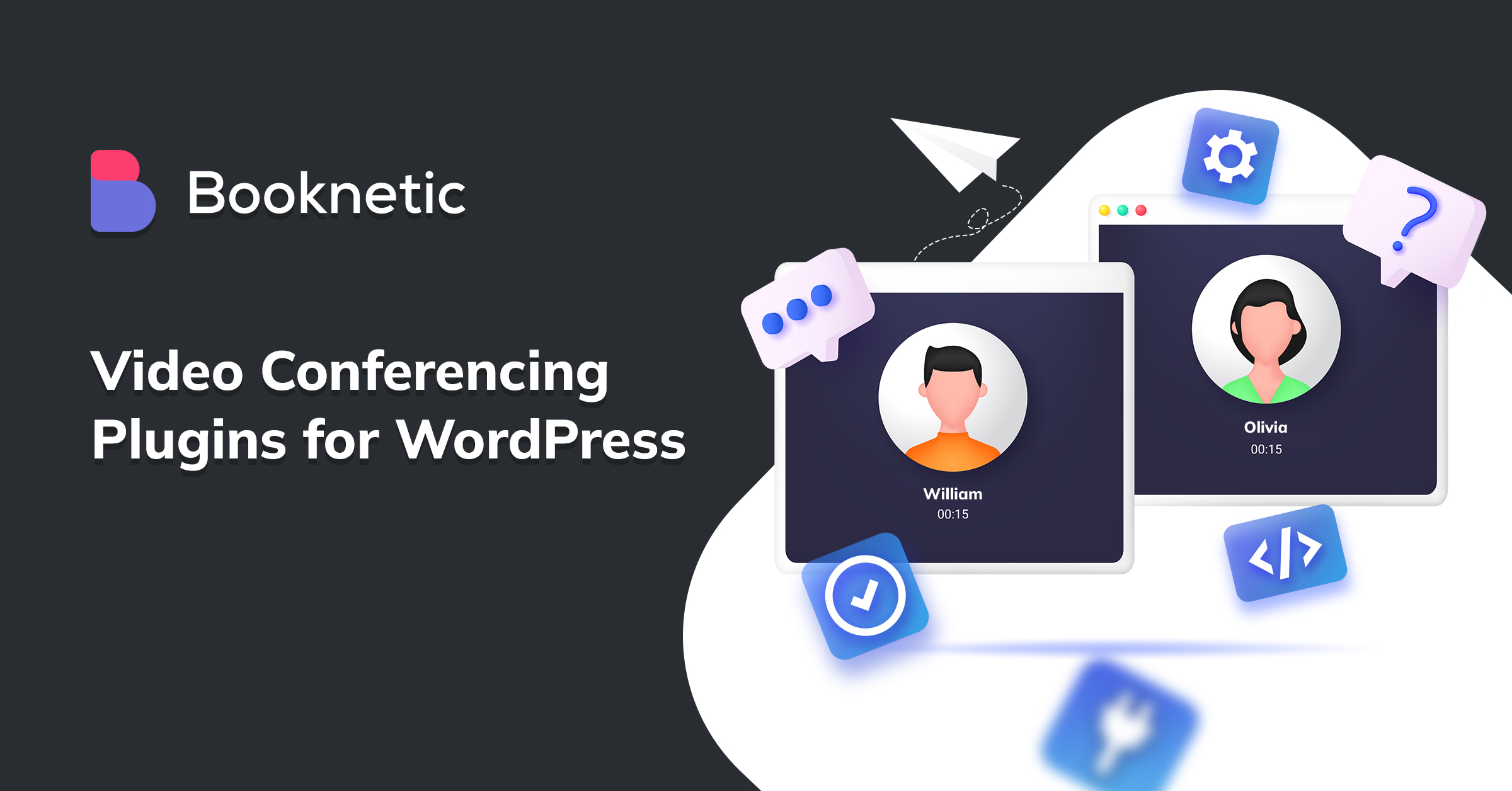Zoom in und lesen. Was ist Zoom?
Da Millionen von Menschen gezwungen sind, zu Hause zu bleiben, um COVID-19 zu bekämpfen, haben viele kreative Methoden entdeckt, um die Gesellschaft virtuell am Leben zu erhalten. Und unter einem Dutzend Videokonferenzdiensten belegte Zoom dank starker Trennungsrichtlinien und einer tiefen Resonanz in dieser neuen Kultur der sozialen Distanzierung den ersten Platz.
Zoom scheint bei Eltern, Kollegen, Freunden, Großeltern und Nachbarn bekannt geworden zu sein. Menschen haben sich auf der Plattform versammelt, um mit Freunden in Kontakt zu bleiben, digitale Clubs zu gründen und sogar Partys und Hochzeiten zu organisieren. Zumindest in der breiteren Verbraucherwelt ist der Hauptverkaufsargument der App, einen 40-minütigen kostenlosen Konferenzanruf mit bis zu 100 Teilnehmern anzubieten. Es ist einfach zu bedienen — kein Login ist erforderlich, um an einem Meeting teilzunehmen — und die Benutzeroberfläche (UI) ist sehr einfach.
Um Zoom zu verwenden, müssen Sie kein Premium-Abonnement erwerben. Tatsächlich, wenn jemand anderes das Zoom-Meeting organisiert und Sie einlädt, müssen Sie nur den Anweisungen in der E-Mail-Einladung folgen, um mit Zoom zu beginnen. Sie müssen auf einen Link klicken, um die Zoom-Software zu installieren, und dann den Konferenzcode eingeben, um dem Meeting beizutreten. In der Zwischenzeit können Sie immer die besten Datenräume überprüfen, in denen Sie auch Ihre Partner und Kollegen treffen können.
Zusätzlich können Sie Zoom-Konferenzen zu Google Kalender hinzufügen, um den gesamten Planungsprozess viel einfacher zu gestalten und Effizienz in Ihrem täglichen Arbeitsmanagement zu erreichen.
Möchten Sie einige Vorteile der Zoom-Plattform kennenlernen? Dann lesen Sie weiter!
1. Funktionalität
Sie können an einem virtuellen Meeting mit Ihrem Desktop, Laptop oder Mobilgerät teilnehmen. Die Zoom-Anwendung ist ein plattformübergreifendes Konferenztool, das auf den Betriebssystemen Windows, Mac, Linux iOS und Android ausgeführt werden kann. Das Entwicklerteam erweitert seine Fähigkeiten, indem es Zoom Rooms hinzufügt (eine einfache Möglichkeit, mit Video ausgestattete Meeting-Räume zu schaffen). Darüber hinaus unterstützen Zoom-Geräte Sie bei der Einrichtung virtueller Meetings und Konferenzen auf eine Weise, die kein anderes Programm kann.
2. Der Preis der Zoom-App ist gut für Ihr Budget.
Das Programm ist für den persönlichen Gebrauch und die Nutzung durch kleine Unternehmen kostenlos, was es von den anderen Konferenzanwendungen unterscheidet, die ziemlich teuer sind. Der Preis für kommerzielle Unternehmen erscheint jedoch angemessen und scheint den Verbrauchern keine Belastung aufzuerlegen. Es ist einfach, den Unterschied zu erkennen, wenn Sie Ihre anfänglichen Kosten für Geschäftsreisen, Einzelgespräche und Nebenkosten vergleichen. Für weitere Informationen hier ist die Preisliste:
Professional: $14.99/Monat/Host
Business: $19.99/Monat/Host
Enterprise: $19.99/Monat/Host
Zoom Rooms: $49.00/Monat/Raum
H.323 Room Connector: $49.00/Monat/Port
Video Webinar: $40.00/Monat/Host (Teilnehmer 100 Personen)
3. Umfassende Funktionalität und Produktivitätstools
Die Unterscheidung zwischen Videotelefoniefunktionen und Plattformen in Messaging-Apps ist ein reichhaltiges Tool, das sowohl auf Produktivität als auch auf Interaktion fokussiert ist. Zum Beispiel können Sie Bildschirmfreigabe- und Anmerkungsfunktionen verwenden, um während Remote-Meetings mit der Fernzusammenarbeit zu interagieren. Sitzungen können lokal über die Cloud oder basierend auf einem kostenpflichtigen Plan aufgezeichnet werden.
Virtuelle Hintergründe ermöglichen es Benutzern, persönlicher zu sein, Professionalität und Präsentierbarkeit zu verbessern, persönliches oder Unternehmensbranding zu bewahren und ihre Privatsphäre zu schützen. Bezahlte Abonnements bieten erweiterte Optionen wie Benutzergruppierung und -verwaltung, Breakout-Räume für Pocket-Meetings, ein Admin-Dashboard, Aufzeichnung mit Transkript und Gesprächsprotokollierung, unter anderem.
4. Sie können Zoom-Konferenzen zu Google Kalender hinzufügen
Mehr als 1,2 Milliarden Menschen nutzen Google Kalender, um ihnen zu helfen, ihre täglichen Aktivitäten im Auge zu behalten. Zoom ist vollständig mit diesem Dienst kompatibel, was all Ihren Mitarbeitern helfen wird, ihre nächste Online-Konferenz im Auge zu behalten.
Einige der wichtigsten Komponenten bei der Organisation eines Online-Meetings sind Organisation und Planung. Anders als in einem Büro, wo Sie täglich mit Menschen interagieren und alle an ein Meeting erinnern können, ist ein Online-Meeting stark darauf angewiesen, dass sich alle daran erinnern.
Deshalb ist es ein fantastischer Ausgangspunkt, sicherzustellen, dass Ihr Event mit Google Kalender kompatibel ist. Eine integrierte Option zur Planung von videobasierten Meetings ist entscheidend für Personen, die häufig videobasierte Meetings für geschäftliche Zwecke nutzen.
So fügen Sie Zoom-Konferenzen zu Google Kalender hinzu.
Konfiguration und Installation
Sie können das G Suite-Add-on auf Ihrem Google-Konto installieren, wenn Sie ein eigenes persönliches Google-Konto haben. Nachdem Sie das Add-on installiert haben, können Sie es in der Google Kalender-App für Mobilgeräte verwenden (oder ). Bitte folgen Sie den unten stehenden Schritten zur Installation:
Melden Sie sich mit Ihrem Google-Konto an;
Gehen Sie zum G Suite Marketplace und suchen Sie nach Zoom;
Navigieren Sie zum Zoom für GSuite-Add-on;
Klicken Sie dann auf Installieren und dann auf Weiter;
Überprüfen Sie die Nutzungsbedingungen und klicken Sie dann auf Akzeptieren.
Durch Anmelden können Sie Zoom-Konferenzen zu Google Kalender hinzufügen
Melden Sie sich in Gmail oder Google Kalender mit einem Webbrowser an;
Klicken Sie auf das Zoom-Logo im rechten Seitenbereich;
Wenn Sie dazu aufgefordert werden, klicken Sie auf Zugriff autorisieren und folgen Sie den Anweisungen auf dem Bildschirm, um Zoom Zugriff auf Ihr Google-Konto zu gewähren;
Melden Sie sich an, indem Sie auf die Schaltfläche Anmelden klicken und den Anweisungen auf dem Bildschirm folgen;
Verwenden von Google Kalender zur Planung eines Meetings
Melden Sie sich mit einem Webbrowser bei Google Kalender an;
Klicken Sie auf Erstellen oder wählen Sie ein Kalenderzeitfenster für Ihr Meeting aus;
Geben Sie Meeting-Informationen wie Titel, Ort und Gästeliste ein. Wenn weitere Optionen erforderlich sind, klicken Sie auf Weitere Optionen;
Hinweis: Nur Aktualisierungen des Betreffs, Datums, der Uhrzeit und der Zeitzone des Meetings werden mit dem Zoom-Online-Portal und dem Client/App synchronisiert. Alle weiteren Meeting-Informationen gelten nur für das Google Kalender-Event.
Wählen Sie Zoom-Meeting aus dem Dropdown-Menü Video-Konferenz hinzufügen. Die Beitrittsoptionen des Zoom-Meetings werden zu Google Kalender hinzugefügt;
Speichern Sie Ihre Arbeit, indem Sie auf die Schaltfläche Speichern klicken.
Tatsächlich müssen Sie mit dem integrierten Zoom-Terminbuchungssystem keine Termine an mehreren Orten buchen und kombinieren. Booknetic wird ausreichen.
Hier sind die Schritte, die Sie befolgen müssen, um Zoom mit Booknetic zu integrieren.
Gehen Sie zu https://marketplace.zoom.us/, um mehr zu erfahren;
Melden Sie sich an, indem Sie auf die Schaltfläche in der oberen rechten Ecke der Website klicken;
Wählen Sie das Dropdown-Menü Entwickeln aus, gefolgt von der Option App erstellen;
Wählen Sie die erste - JWT-Methode aus der Liste;
Sie werden zur App-Seite weitergeleitet. Füllen Sie Ihre App-Informationen aus, wie z.B. den App-Namen, den Firmennamen, den Namen und die E-Mail-Adresse;
Klicken Sie auf die Schaltfläche Weiter. Im nächsten Schritt sehen Sie Ihren API-Schlüssel und Ihr API-Geheimnis;
Kopieren Sie den App-Schlüssel und das API-Geheimnis und klicken Sie auf die Schaltfläche Weiter;
Klicken Sie noch einmal auf die Schaltfläche Weiter und speichern Sie Ihre Anwendung;
Gehen Sie zu Booknetic > Einstellungen > Integrationen und aktivieren Sie die Zoom-Integration;
Füllen Sie den Meeting-Betreffbereich mit Ihrem API-Schlüssel und API-Geheimnis aus. Schlüsselwörter können im Meeting-Thema und in den Meeting-Beschreibungsfeldern verwendet werden. Klicken Sie auf die Schaltfläche Liste der Schlüsselwörter, um eine Liste der bereitstehenden Schlüsselwörter zu erhalten.
Das Booknetic-Plugin generiert standardmäßig zufällige 8-stellige Passwörter für Ihre Zoom-Meetings. Sie können die Option Zufälliges Passwort für Meetings festlegen deaktivieren, wenn Sie Meetings ohne Passwort erstellen möchten.
Verbinden Sie Ihre Booknetic-Mitarbeiter mit Zoom-Benutzern. Um dies zu tun, navigieren Sie zu Booknetic > Personal. Bearbeiten Sie das Personal, indem Sie es auswählen. Das Zoom-Benutzerfeld befindet sich am unteren Rand des Bearbeitungsformulars. Speichern Sie das Formular, nachdem Sie den Zoom-Benutzer ausgewählt haben.
Gehen Sie zu https://zoom.us/account/user, um ein Konto in Ihrem Zoom-Profil zu erstellen. Klicken Sie auf die Schaltfläche Benutzer hinzufügen und füllen Sie das Formular aus
Aktivieren Sie den Dienst, den Sie in Zoom integrieren möchten. Um dies zu tun, müssen Sie einfach Ihren Dienst bearbeiten und die Option Zoom für den Dienst aktivieren aktivieren;
Sie können die Zoom-Meeting-URL in Ihren E-Mail- und SMS-Benachrichtigungen mit 2 bereitstehenden Schlüsselwörtern hinzufügen:
1. {zoom_meeting_url} - dies ist die Meeting-URL.
Das ist alles! Ihr Booknetic-Konto ist vollständig mit Ihrem Zoom-Konto verknüpft! um mehr nützliche Funktionen in der Praxis zu sehen. Probieren Sie die Demo aus, um mehr nützliche Funktionen in der Praxis zu sehen.